Guía para acceder a un servidor FTP desde el Explorador de Windows
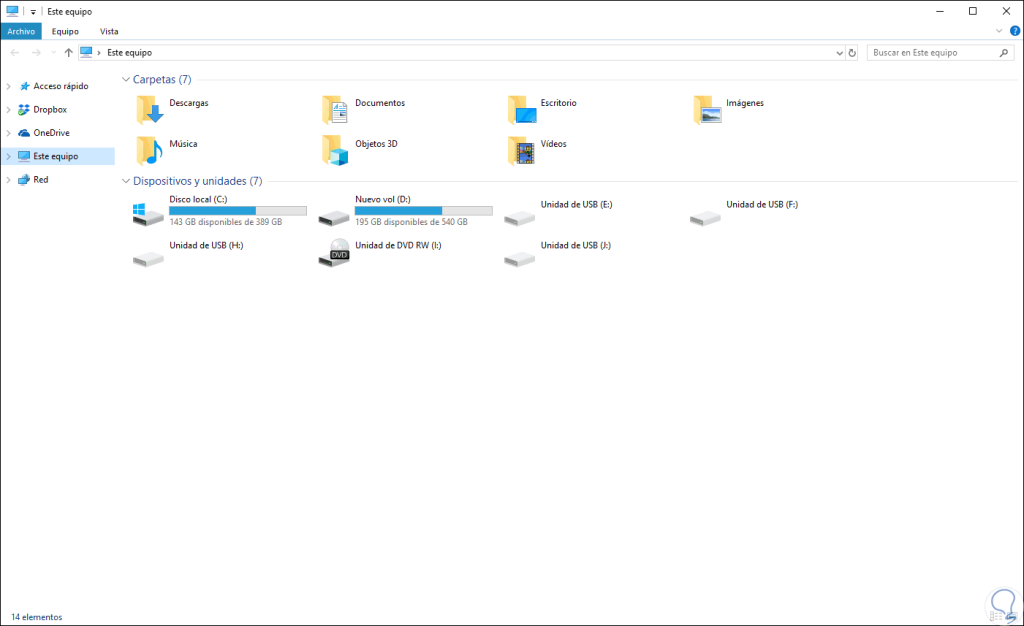
El acceso a servidores FTP es una tarea común para muchos usuarios que necesitan transferir archivos de un lugar a otro de forma rápida y segura. Aunque existen diferentes programas y herramientas específicas para conectarse a servidores FTP, una opción muy conveniente es utilizar el Explorador de Windows, ya que es una herramienta que todos los usuarios de Windows tienen instalada en sus equipos. Te mostraremos cómo acceder a un servidor FTP desde el Explorador de Windows de manera sencilla y eficiente.
 Guía completa para ver contenido de HBO Go sin conexión a Internet
Guía completa para ver contenido de HBO Go sin conexión a InternetEn este artículo aprenderás:
1. ¿Qué es un servidor FTP y por qué utilizarlo?
 Cómo subir fotos de alta calidad a Instagram: guía paso a paso
Cómo subir fotos de alta calidad a Instagram: guía paso a paso2. Cómo configurar una conexión FTP en el Explorador de Windows.
3. Cómo acceder a los archivos y carpetas del servidor FTP desde el Explorador de Windows.
4. Cómo transferir archivos entre tu equipo y el servidor FTP utilizando el Explorador de Windows.
5. Consejos y recomendaciones para un acceso seguro y eficiente al servidor FTP.
Con esta guía, podrás aprovechar al máximo las funciones y características del Explorador de Windows para acceder y gestionar tus archivos en servidores FTP de manera simple y práctica.
- Abre el Explorador de Windows
- Haz clic en "Equipo" en el panel de navegación izquierdo
- En la pestaña superior, selecciona "Conectar a una unidad de red"
- Selecciona una letra de unidad disponible
- En la barra de dirección, introduce la dirección FTP del servidor (ftp://ejemplo.com)
- Haz clic en "Finalizar"
- Ingresa tu nombre de usuario y contraseña del servidor FTP
- Haz clic en "Aceptar"
- Ahora puedes acceder al servidor FTP desde el Explorador de Windows
- Preguntas frecuentes
Abre el Explorador de Windows
Para acceder a un servidor FTP desde el Explorador de Windows, primero debes abrir el programa. Puedes hacerlo de diferentes maneras, pero una de las más comunes es haciendo clic derecho en el icono del Explorador de Windows en la barra de tareas y seleccionando "Explorador de archivos" en el menú contextual.
Haz clic en "Equipo" en el panel de navegación izquierdo
Para acceder a un servidor FTP desde el Explorador de Windows, primero debes abrir el Explorador de Windows en tu computadora. Para hacerlo, haz clic en "Equipo" en el panel de navegación izquierdo de tu pantalla.
En la pestaña superior, selecciona "Conectar a una unidad de red"
Para acceder a un servidor FTP desde el Explorador de Windows, primero debes abrir el Explorador de Windows.
Una vez abierto, dirígete a la pestaña superior y busca la opción que dice "Conectar a una unidad de red". Haz clic en ella para continuar.
Selecciona una letra de unidad disponible
Para acceder a un servidor FTP desde el Explorador de Windows, primero debes seleccionar una letra de unidad disponible en tu sistema. Esta letra de unidad será la que utilices para hacer referencia al servidor FTP en el Explorador de Windows.
En la barra de dirección, introduce la dirección FTP del servidor (ftp://ejemplo.com)
Para acceder a un servidor FTP desde el Explorador de Windows, debes seguir los siguientes pasos:
Paso 1: Abre el Explorador de Windows
Para empezar, abre el Explorador de Windows. Puedes hacerlo haciendo clic derecho en el icono del Explorador de Windows en la barra de tareas y seleccionando "Abrir ventana del Explorador de archivos".
Paso 2: Introduce la dirección FTP del servidor
En la barra de dirección del Explorador de Windows, introduce la dirección FTP del servidor al que deseas acceder. La dirección debe comenzar con "ftp://" seguido de la dirección del servidor. Por ejemplo, si el servidor es "ejemplo.com", la dirección sería "ftp://ejemplo.com".
Paso 3: Ingresa tus credenciales de acceso
Una vez que hayas introducido la dirección FTP del servidor, presiona Enter. Se te pedirá que ingreses tus credenciales de acceso, es decir, tu nombre de usuario y contraseña. Asegúrate de ingresar la información correcta para poder acceder al servidor.
Paso 4: Navega por los archivos del servidor
Una vez que hayas ingresado tus credenciales de acceso, podrás ver los archivos y carpetas del servidor FTP en el Explorador de Windows. Puedes navegar por ellos de la misma manera que lo harías en tu computadora local.
Paso 5: Realiza las operaciones necesarias
Una vez que estés conectado al servidor FTP, podrás realizar diversas operaciones, como cargar archivos, descargar archivos, crear carpetas, eliminar archivos, entre otras. Utiliza las opciones disponibles en el menú contextual (clic derecho) para realizar estas acciones.
Recuerda que debes tener permisos de acceso y conocer las operaciones permitidas en el servidor FTP al que estás accediendo.
¡Y eso es todo! Siguiendo estos sencillos pasos, podrás acceder a un servidor FTP desde el Explorador de Windows y realizar las operaciones necesarias.
Haz clic en "Finalizar"
Una vez que hayas ingresado la dirección del servidor FTP en la barra de direcciones del Explorador de Windows, asegúrate de haber seleccionado "Finalizar" para completar el proceso de conexión.
Ingresa tu nombre de usuario y contraseña del servidor FTP
Para acceder a un servidor FTP desde el Explorador de Windows, primero debes ingresar tu nombre de usuario y contraseña. Estos datos son necesarios para autenticarte en el servidor y poder acceder a tus archivos.
Una vez que hayas obtenido esta información por parte del administrador del servidor o proveedor de servicios, sigue los siguientes pasos:
- Abre el Explorador de Windows.
- Haz clic en la barra de direcciones y escribe "ftp://direccion_del_servidor", remplazando "direccion_del_servidor" con la dirección del servidor FTP al que deseas acceder. Por ejemplo, "ftp://ftp.ejemplo.com".
- Pulsa Enter o presiona la tecla Intro.
- Se abrirá una ventana de inicio de sesión. Aquí es donde debes ingresar tu nombre de usuario y contraseña.
- Asegúrate de marcar la opción "Guardar contraseña" si deseas que Windows recuerde tus credenciales de inicio de sesión para futuros accesos.
- Haz clic en "Iniciar sesión" o presiona Enter.
Una vez que hayas iniciado sesión correctamente, verás una ventana similar a la del Explorador de Windows, pero en lugar de mostrar tus archivos locales, mostrará los archivos y carpetas del servidor FTP. Desde aquí, puedes navegar, descargar, subir y administrar tus archivos como lo harías en tu propio equipo.
¡Recuerda siempre cerrar la sesión cuando hayas terminado de utilizar el servidor FTP para proteger la seguridad de tus datos!
Haz clic en "Aceptar"
Una vez que hayas ingresado la dirección del servidor FTP en la barra de direcciones del Explorador de Windows, se abrirá una ventana emergente. En esta ventana, se te pedirá que ingreses tu nombre de usuario y contraseña para acceder al servidor. Asegúrate de ingresar correctamente esta información y luego haz clic en el botón "Aceptar".
Ahora puedes acceder al servidor FTP desde el Explorador de Windows
Si necesitas acceder a un servidor FTP desde el Explorador de Windows, estás de suerte. A partir de ahora, podrás hacerlo de manera sencilla y rápida. Sigue los pasos que te explicaremos a continuación para configurar correctamente la conexión y acceder a tus archivos y carpetas en el servidor FTP.
Paso 1: Abre el Explorador de Windows
Lo primero que debes hacer es abrir el Explorador de Windows en tu computadora. Puedes hacerlo presionando la combinación de teclas "Windows + E" o buscando el icono del Explorador de Windows en el menú de inicio.
Paso 2: Accede al servidor FTP
Una vez que tengas el Explorador de Windows abierto, dirígete a la barra de direcciones en la parte superior y escribe la siguiente dirección:
ftp://nombre_del_servidor_ftp
Sustituye "nombre_del_servidor_ftp" por el nombre o la dirección IP del servidor FTP al que deseas acceder. Asegúrate de que el servidor FTP esté activo y disponible antes de continuar.
Paso 3: Ingresa tus credenciales de acceso
Una vez que hayas ingresado la dirección del servidor FTP, el Explorador de Windows te pedirá que ingreses tus credenciales de acceso. Estas credenciales son proporcionadas por el administrador del servidor FTP y suelen incluir un nombre de usuario y una contraseña. Asegúrate de ingresar la información correcta para poder acceder al servidor correctamente.
Paso 4: Explora y gestiona tus archivos
Una vez que hayas ingresado tus credenciales de acceso y hayas iniciado sesión en el servidor FTP, podrás ver y gestionar tus archivos y carpetas como si estuvieras navegando por tu propio equipo. Puedes copiar archivos, moverlos, eliminarlos o realizar cualquier otra acción que necesites.
Recuerda que el acceso al servidor FTP desde el Explorador de Windows puede variar dependiendo de la configuración del servidor y de tu red. Si tienes problemas para acceder, asegúrate de contar con los permisos adecuados y de que tu conexión a Internet esté funcionando correctamente.
Con estos sencillos pasos, podrás acceder al servidor FTP desde el Explorador de Windows de manera rápida y sencilla. Aprovecha esta funcionalidad para administrar tus archivos y carpetas de manera más eficiente.
Preguntas frecuentes
1. ¿Cómo puedo acceder a un servidor FTP desde el Explorador de Windows?
Para acceder a un servidor FTP desde el Explorador de Windows, debes abrir una ventana del Explorador y escribir "ftp://nombre_del_servidor" en la barra de direcciones.
2. ¿Es necesario tener un nombre de usuario y contraseña para acceder a un servidor FTP?
Sí, en la mayoría de los casos necesitarás un nombre de usuario y una contraseña para acceder a un servidor FTP.
3. ¿Puedo arrastrar y soltar archivos desde mi computadora al servidor FTP?
Sí, una vez que hayas accedido al servidor FTP desde el Explorador de Windows, puedes arrastrar y soltar archivos desde tu computadora al servidor.
4. ¿Cómo puedo transferir archivos desde el servidor FTP a mi computadora?
Para transferir archivos desde el servidor FTP a tu computadora, simplemente selecciona los archivos que deseas transferir y arrástralos a la carpeta deseada en tu computadora.
Deja una respuesta
Entradas relacionadas